
Free PDF Protector 4dots
v4.3 免费版- 软件大小:14.40 MB
- 更新日期:2019-10-24 15:10
- 软件语言:简体中文
- 软件类别:文件管理
- 软件授权:免费版
- 软件官网:待审核
- 适用平台:WinXP, Win7, Win8, Win10, WinAll
- 软件厂商:

软件介绍 人气软件 下载地址
Free PDF Protector 4dots是一款功能强大的pdf文件加解密工具,软件为用户提供了大量的功能进行使用,设置文档密码,您可以为您的私密或者重要文件设置一个只有您知道的打开密码,保护您的文件不被别人随意翻看修改;文档加密强度的选择,软件提供两种加密方式供用户选择使用,您可以根据您的需要进行加密强度设置;选择设置密码的种类,用户可以设置两种密码:打开密码和权限密码,两种密码可设置不同;有喜欢想要体验的用户赶快下载使用吧
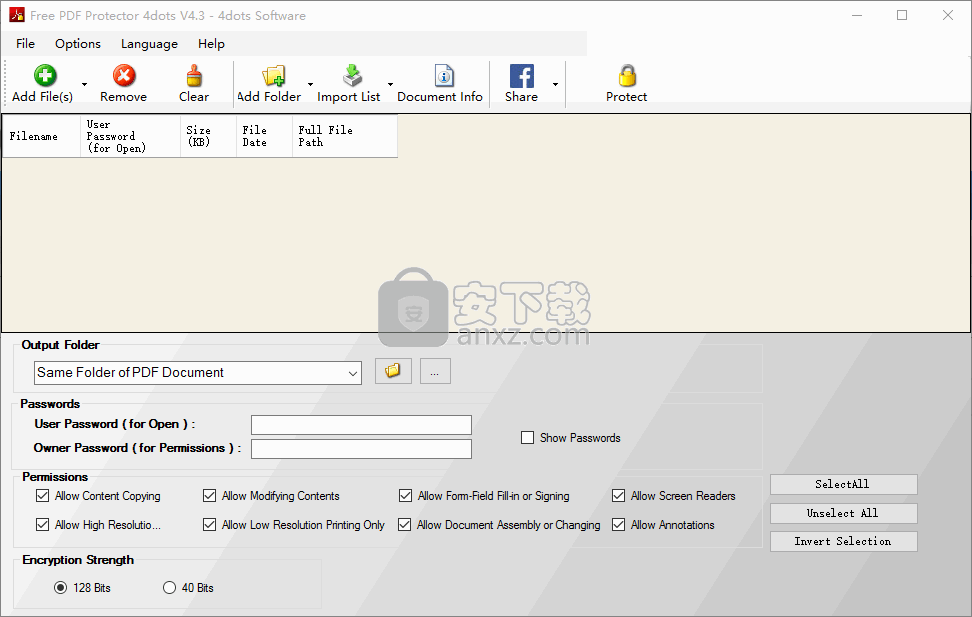
软件功能
您可以批量向pdf添加密码,包括用户密码(用于打开pdf文档)和所有者密码(用于设置各种权限,如内容复制、注释、打印、填写e.t.c.表单域)。
您只需在Windows资源管理器中单击鼠标右键,就可以对PDF文件进行密码保护,因为免费的PDF保护程序4Dots可以集成到Windows资源管理器中。
将PDF添加到软件就可以立即设置密码,在用户将PDF文件添加到软件的时候即可对文件设置密码进行保护。
另外,您可以将要保护的pdf文档拖放到应用程序的主窗口中、可以导入pdf文档的文本列表文件、应用程序不需要安装Adobe Acrobat软件。
使用免费的pdf protector 4dots,您还可以批量设置pdf文档的元数据,如作者、主题、标题、关键字、创建日期e.t.c
软件特色
软件是绝对免费的,操作方法简单,非常容易使用,语言种类众多,可以选择的更多。
软件打开就可以使用,可以在软件界面设置中文,您在使用的时候更加方便操作。
用户使用软件不需要激活,因为软件是免费为用户提供使用,所以打开就可以正常使用。
支持批量设置密码功能,用户在软件界面可以直接对多个PDF设置同一个密码。
包含pdf文档的整个文件夹及其子文件夹都可以受到保护,可以使用128位或40位加密密码对pdf文档进行批量密码保护。
安装步骤
1、获取安装包:需要的需要使用的用户可以再本站的下载链接进行安装包的下载获取
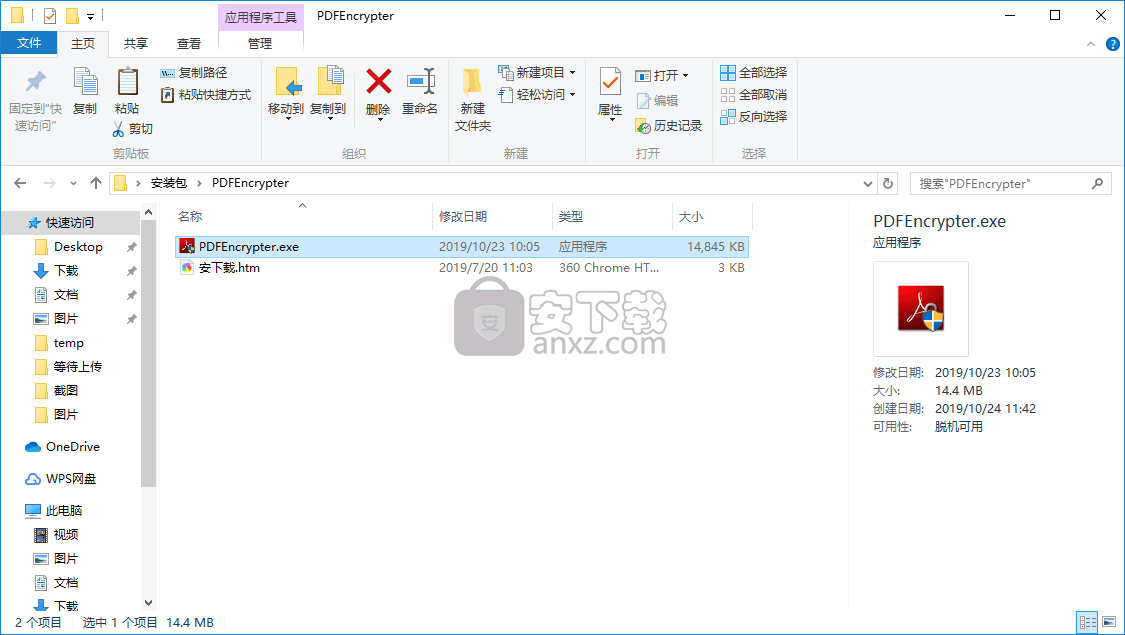
2、欢迎使用免费的PDF Protector 4dots设置、安装程序将指导您完成免费PDF的安装。
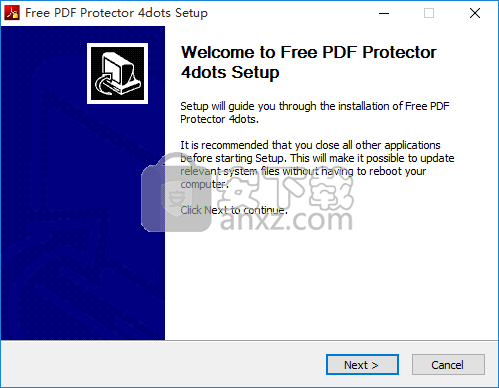
3、许可协议、在安装Free PDF Protector 4dots之前,请仔细阅读许可条款。按向下翻页查看协议的其余部分。
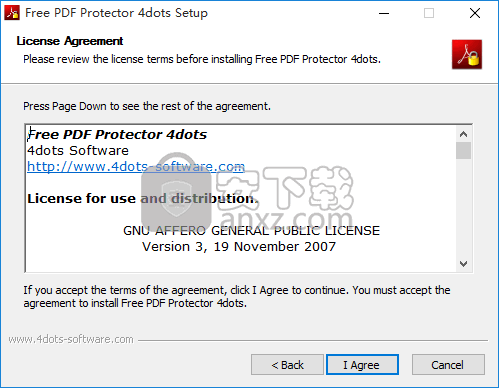
4、选择安装位置、选择要在其中安装Free PDF Protector 4dots的文件夹、安装程序将在以下文件夹中安装Free PDF Protector 4dots。 要安装在其他位置文件夹,单击浏览并选择另一个文件夹。 单击安装开始安装。
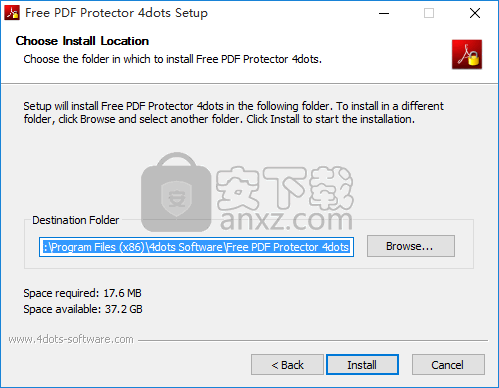
5、附加选项、请选择是否创建快捷方式。指定其他选项
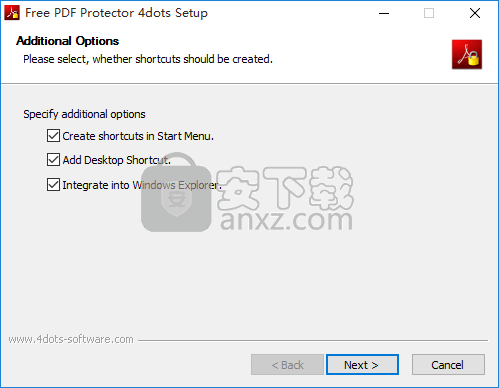
6、完成免费的PDF Protector4dots设置、免费PDF Protector 4dots已安装在您的计算机上
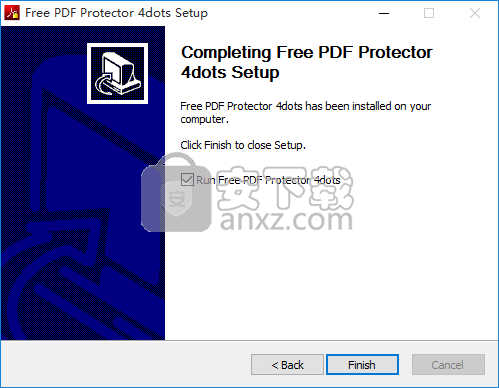
使用方法
1、语言选择,安装完成的时候,用户可以选择自己喜欢的语言进行使用,这将是您后期使用软件的默认语言
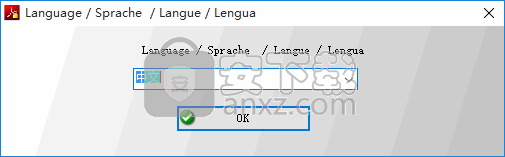
2、软件将会显示英文界面,用户点击软件上方的语言按钮,选择您想要使用的语言进行设置
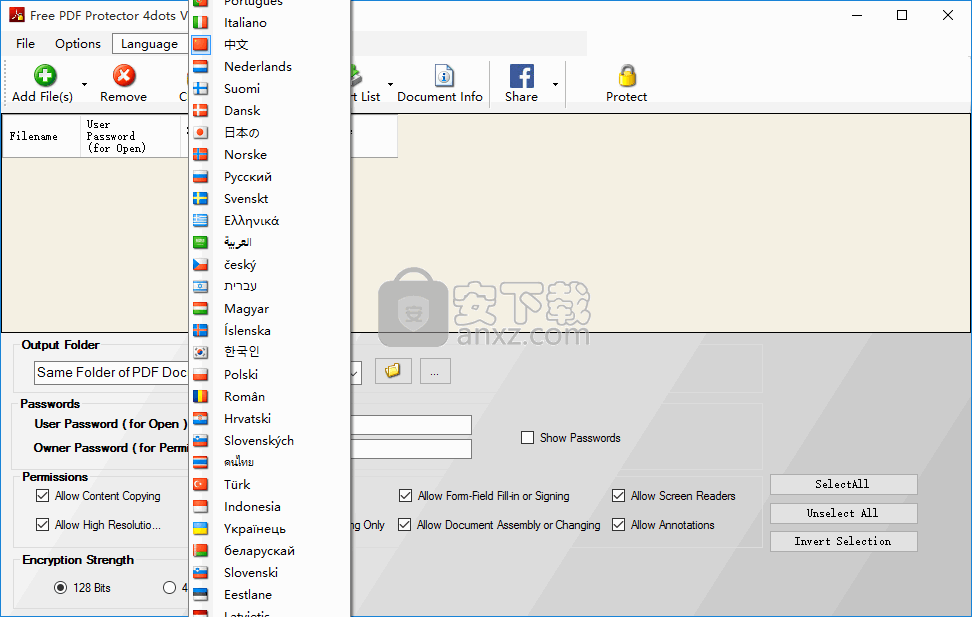
3、打开软件,在安装完成的时候勾选立即运行软件,或者使用鼠标双击桌面快捷方式打开软件即可,打开软件之后用户将会看到如下画面
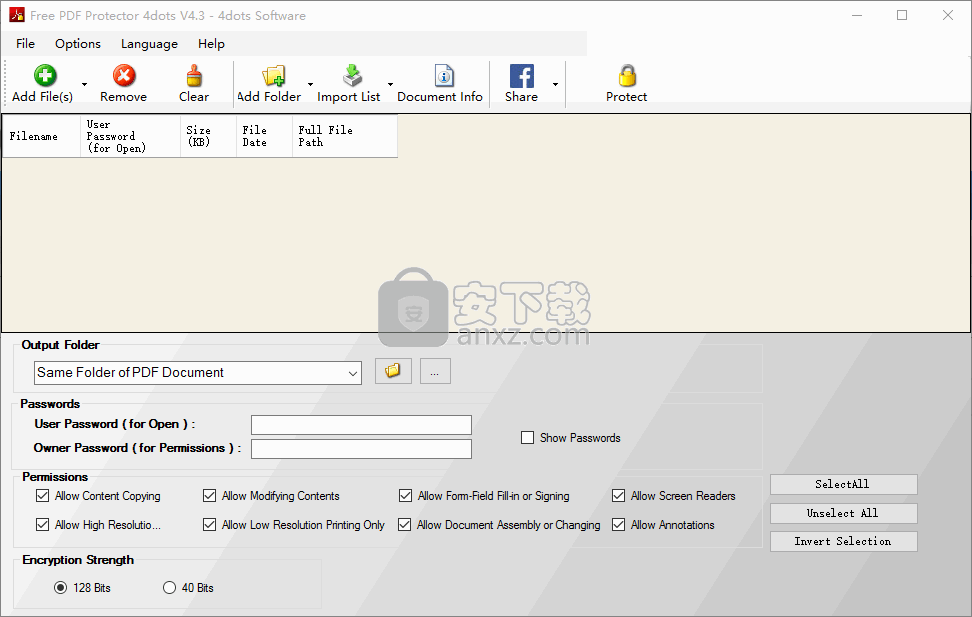
4、用户点击软件上方的添加文件按钮开始进行文件的添加,如下图所示
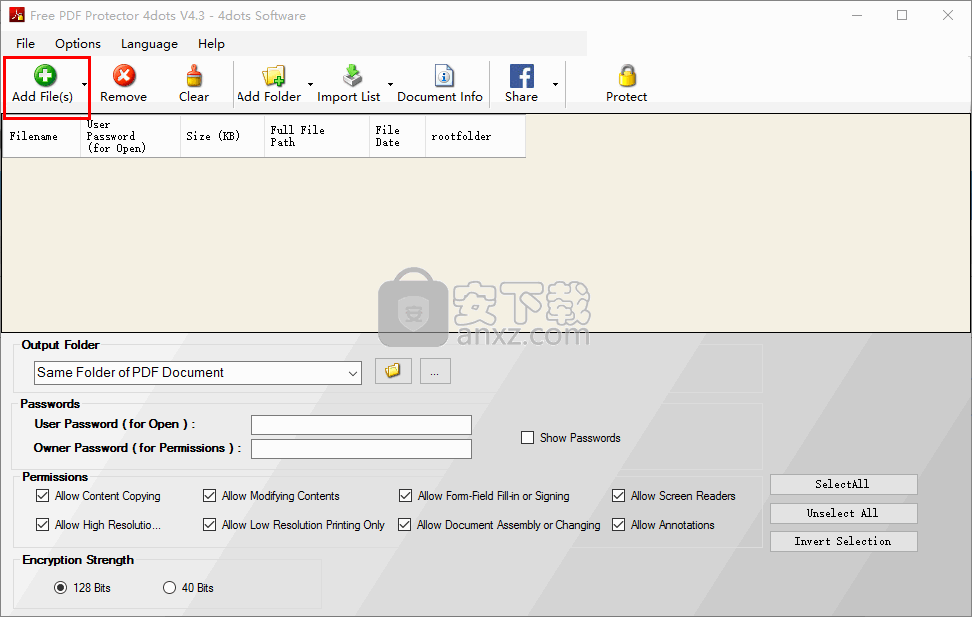
5、点击添加之后,用户选择记,算计本地的文件进行打开,如下图所示
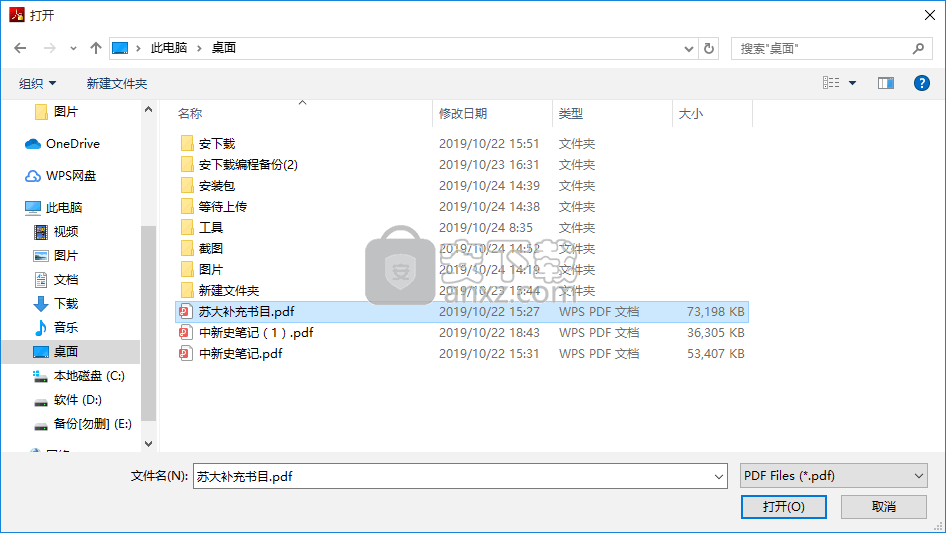
6、用户点击添加文件右侧的向下箭头可以看到当前文件的位置,如下图所示

7、选择输出路径,用户点击软件主界面上的输出路径,选择自己想要保存文件的路径进行设置

8、文件密码设置,您可以在软件主界面上设置您想要保护文件的打开密码,如下图所示的地方
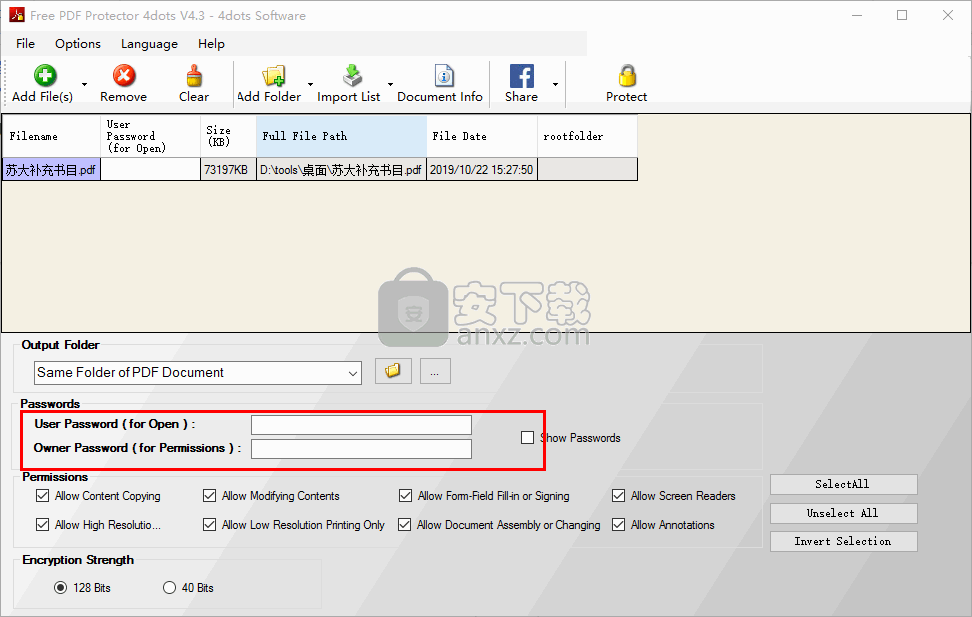
9、选择文件操作权限,您可以全部选择,也可以选择自己想要允许的权限,如下图
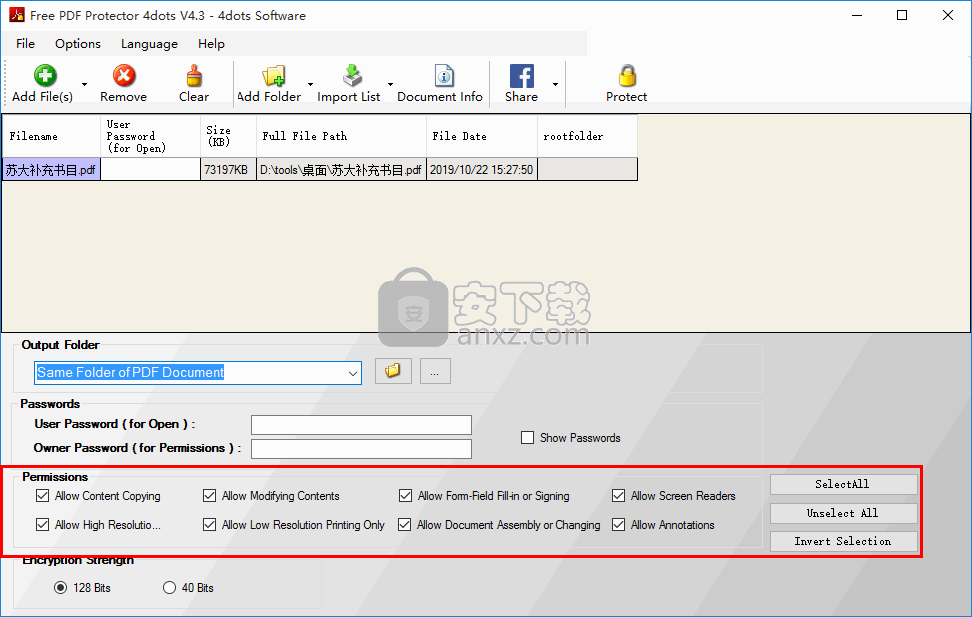
10、选择加密的强度,用户可以在软件主界面选择文件加密的强度,有128位和40位可以选择
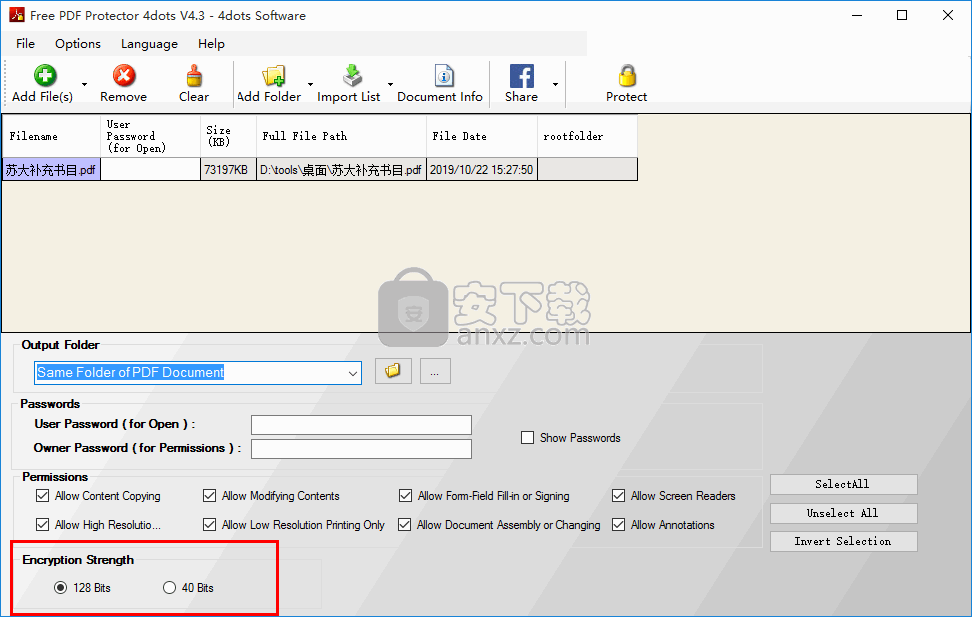
人气软件
-

PDF去水印工具(PDF Watermark Remover) 9.69 MB
/简体中文 -

万能文件打开器(FileViewPro) 58.1 MB
/简体中文 -

Beyond Compare 3中文 33.48 MB
/简体中文 -

目录文件清单生成工具 Excel清单 绿色版 5.00 MB
/简体中文 -

空文件夹清理工具(EmptyFolderNuker) 0.16 MB
/简体中文 -

LDAP Admin(LDAP管理工具) 1.84 MB
/简体中文 -

ePDF 5.35 MB
/简体中文 -

picture manager 2013单独安装包 19.65 MB
/简体中文 -

project reader中文版 8.96 MB
/简体中文 -

笔记本wifi万能钥匙电脑版 10.46 MB
/简体中文


 华为云空间 v15.3.0.300
华为云空间 v15.3.0.300  联想Filez 9.4.3.0
联想Filez 9.4.3.0  文件管理器 XYplorer v24.70.0000
文件管理器 XYplorer v24.70.0000  FreeFileSync v12.2 绿色
FreeFileSync v12.2 绿色  UltraCompare Pro 18中文 32/64位 附注册机
UltraCompare Pro 18中文 32/64位 附注册机  Deltawalker(文件比对工具) v2.3.2 免费版
Deltawalker(文件比对工具) v2.3.2 免费版 












